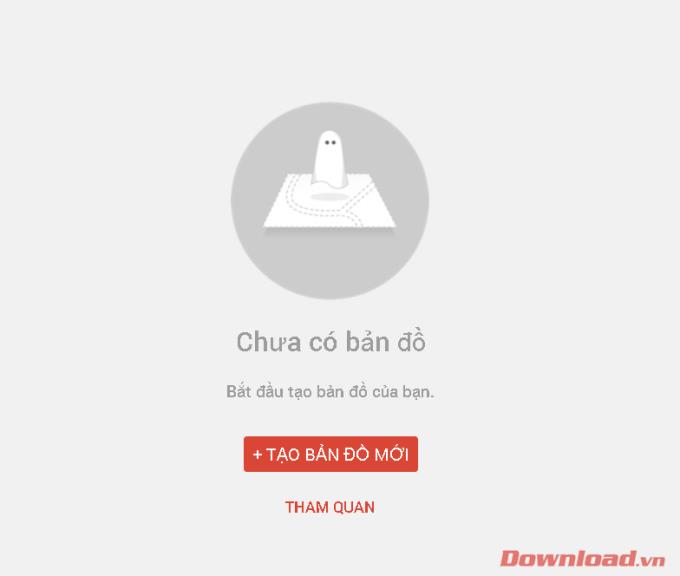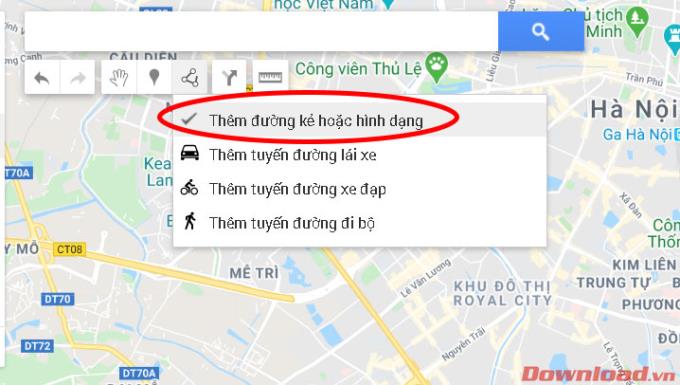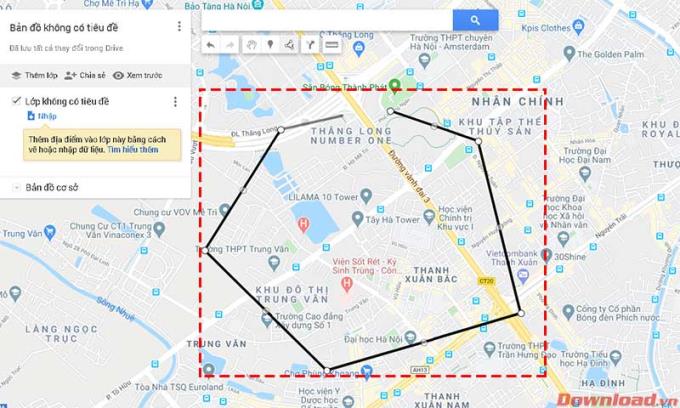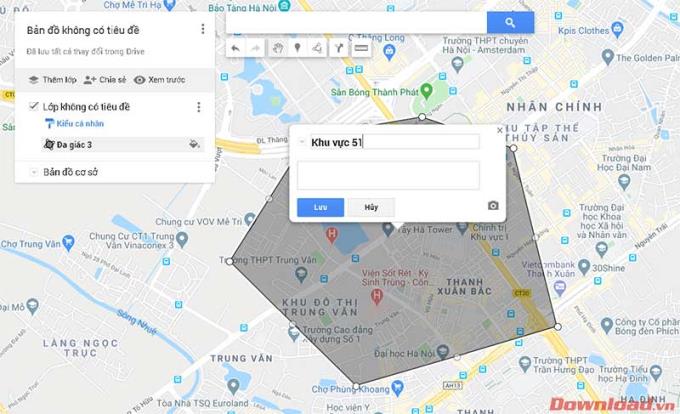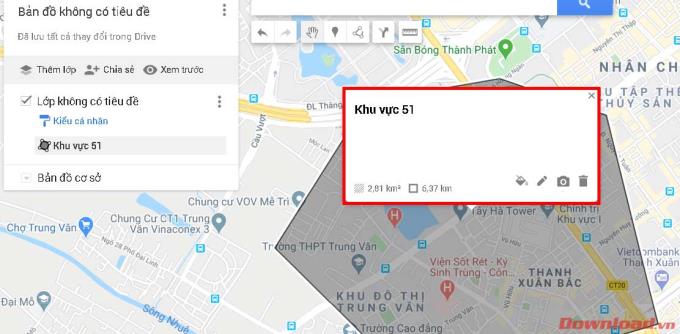Google Maps a lansat setul de instrumente Google My Maps cu multe utilități interesante pentru a sprijini utilizatorii cărora le place să exploreze hărți. Una dintre ele este funcția de a redesena locațiile dorite direct pe hartă, precum și de a le edita. Acest articol vă va ghida să desenați imagini pe hărți Google pe computere și telefoane cu My Maps.
Instrucțiuni pentru desenarea imaginilor pe Google Maps pe computer și smartphone
Desenați forme pe Google Maps cu PC
Mai întâi, vizitați pagina de creare a hărții personale My Maps. Apoi, faceți clic pe butonul Creați o hartă nouă .
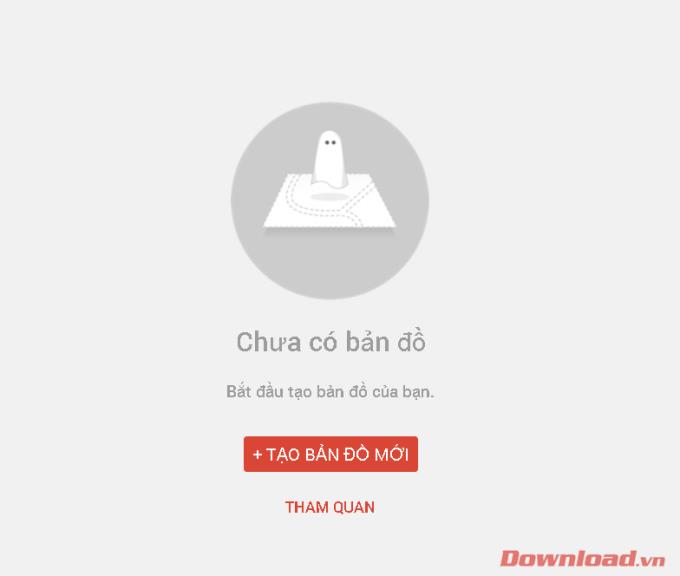
Faceți clic pe butonul Adăugați linie de pe bara de instrumente pentru a începe desenarea.
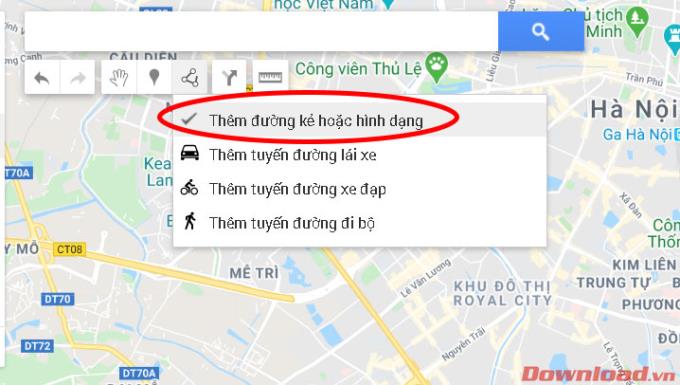
Apoi desenați o formă pe placul dvs. în zonare (punctele de început și de sfârșit trebuie să coincidă) pentru a crea o zonă. Limite de suprafață:
- Până la 10.000 de linii, forme sau locații.
- Până la 50.000 de puncte în total (linie și cifră).
- Până la 20.000 de celule de date.
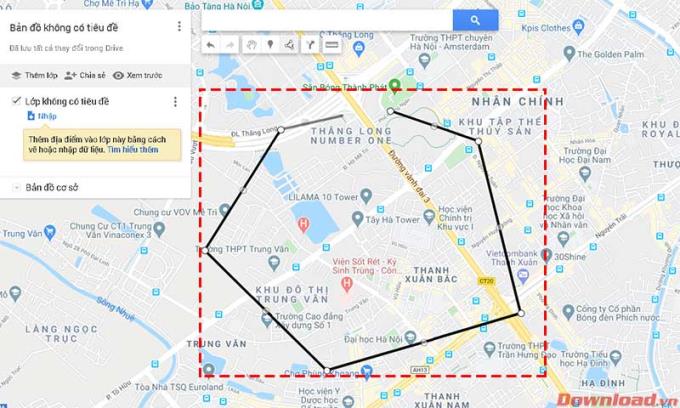
După ce ați terminat de desenat, denumiți zona pe care tocmai ați desenat-o și apoi faceți clic pe butonul Salvare .
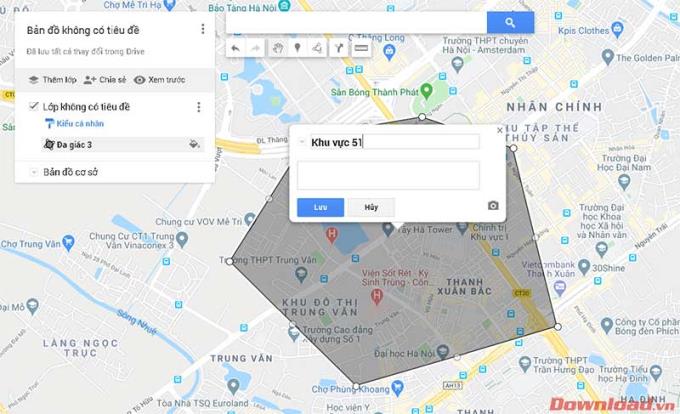
După salvare, îl puteți edita și făcând clic pe zona pe care tocmai ați desenat-o. Există o serie de instrumente pe care le puteți utiliza, cum ar fi ștergerea imaginilor, inserarea imaginilor din zonă sau schimbarea culorilor. De asemenea, vi se va oferi zona zonei pe care tocmai ați desenat-o în tabel.
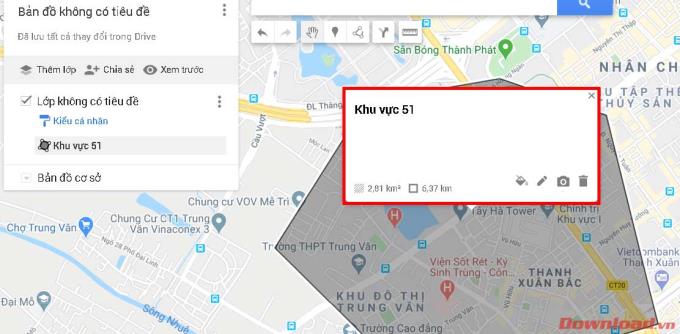
Desenați forme pe Google My Maps cu telefonul dvs.
Mai întâi trebuie să descărcați aplicația Google My Maps pe telefon. În prezent, această aplicație este disponibilă numai pe Android, dar nu acceptă platforma iOS.
- După descărcare și instalare, deschideți aplicația și apăsați butonul Creare hartă .
- În colțul din dreapta jos, dați clic pe Adăugați -> Adăugați o nouă linie.
- Apăsați lung și trageți o margine a zonei după cum doriți și continuați să apăsați Adăugare .
- Repetați acest proces până când harta este desenată după cum doriți, apăsați butonul Terminat . Pentru a redesena apăsați butonul Backspace .
- Denumiți zona dvs., apoi apăsați butonul Terminat pentru a salva.
Vă doresc succes!